
¿Le gustaría usar una tecla de teclado diferente para realizar una tarea determinada en Windows 10? Gracias a PowerToys , es fácil reembolsar cualquier clave en otra clave o incluso una combinación de acceso directo en su teclado. Aquí es cómo configurarlo.
El secreto es Powertoys.
En el pasado, las claves de remoción en Windows 10 requerían un programa de terceros difíciles de usar. Hoy, Microsoft lo hace fácil. PowerToys , una utilidad gratuita disponible para descargar en línea. Usando PowerToys, puede hacer cualquier clave en su acto de teclado como cualquier otro acceso directo de tecla e incluso remol.
Si aún no tienes Powertoys instalado, Descárgalo gratis de GitHub. Después de instalarlo, inicie la configuración de PowerToys, luego haga clic en "Administrador de teclado" en la barra lateral. En la configuración del "Administrador del teclado", haga clic en "Revolver una tecla".

Cuando aparece la ventana "Teclado REMAP", haga clic en el botón Plus ("+") para agregar una nueva asignación de teclas.

Después de eso, deberá definir qué tecla desea remolcar (en la columna "Tecla:"), y qué tecla o acceso directo desea que realice (en la columna "Mapped To:").
Primero, seleccione la clave que se volverá a colocar en la columna "a:" "haciendo clic en el botón" TIPO "y presionando la tecla en su teclado, o seleccionándolo de la lista en el menú desplegable. Por ejemplo, elegiremos Cerradura de desplazamiento Aquí, ya que a menudo se sienta sin usar.
RELACIONADO: Cómo hacer que su llave de bloqueo de desplazamiento sea útil en una PC de Windows 10
[sesenta y cinco]
A continuación, seleccione la tecla o el acceso directo que desea realizar en la columna "Mapped to". Para una sola tecla, puede elegirla desde el menú desplegable o haga clic en el botón "TIPO", luego presiónelo en su teclado.
Si desea utilizar una combinación de teclas de acceso directo, presione el botón "TIPO", luego presione la combinación en su teclado. Por ejemplo, aquí hemos escrito "Ctrl + C" para el acceso directo de "Copiar" de Windows estándar.
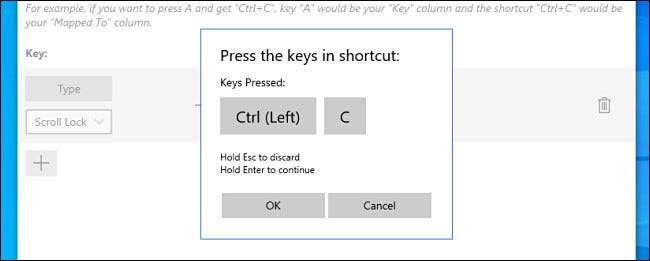
Después de tener ambos "clave:" y "asignados a:", se definen, haga clic en "Aceptar".
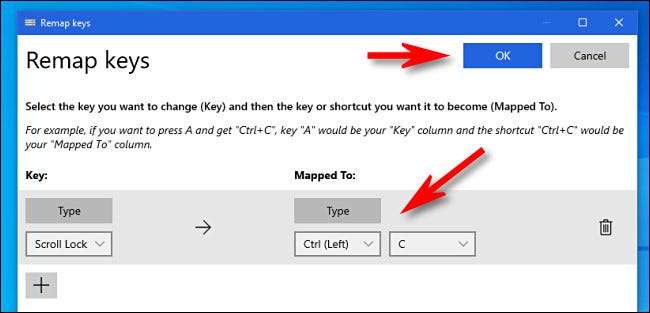
Si ve una advertencia de que una tecla se dejará sin asignar, haga clic en "Continuar de todos modos". Esto significa que no podrá acceder a la función original de la clave que acaba de remolverse.
(En nuestro ejemplo, no habrá forma de usar la cerradura de desplazamiento a menos que remaptee otra tecla para realizar la función de bloqueo de desplazamiento original).
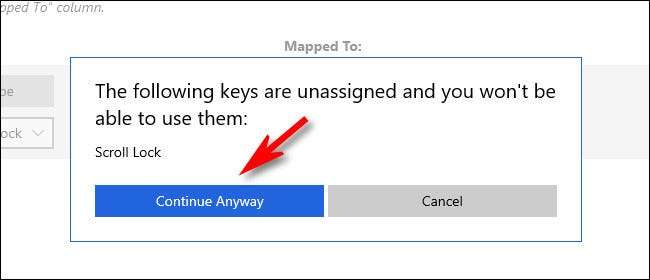
A continuación, verá la asignación resultante que figura en la configuración del "Administrador del teclado". Eso significa que su mapeo personalizado se ha guardado y ahora está activo.
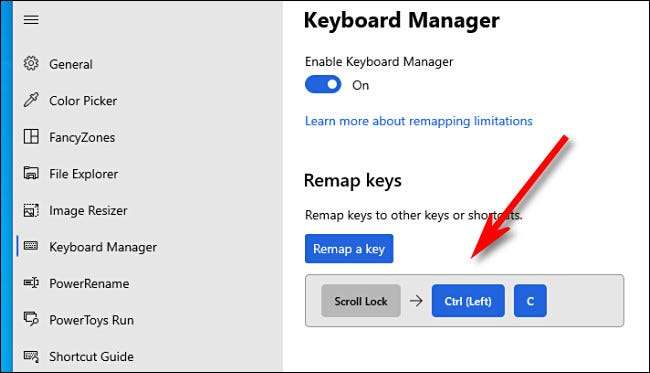
Si desea agregar más asignaciones, haga clic en "remapa una tecla" nuevamente. Cuando haya terminado, cierre la configuración de PowerToys completamente, y su llave resuelta (o teclas) permanecerá vigente. Úsalos tanto como quieras. Siempre puede volver y ajustar sus asignaciones más tarde, si es necesario.
Cómo eliminar la nueva asignación de teclas
Más adelante, si desea eliminar la asignación personalizada que ha realizado, relanzar la configuración de los juguetes de alimentación, luego haga clic en "Administrador de teclado" y "Reemplan una tecla" nuevamente. En la lista de asignaciones, haga clic en el icono de la basura al lado del mapeo que desea eliminar.
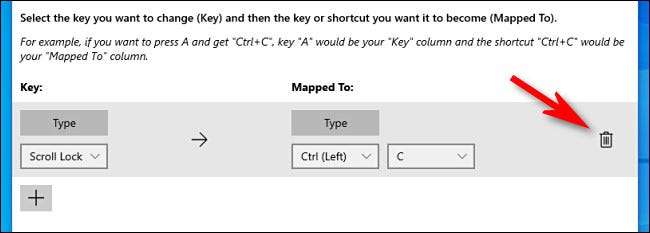
Se eliminará el mapeo. Después de eso, haga clic en "Aceptar" para cerrar la ventana. Luego, puede salir completamente de PowerToys por completo o crear una nueva asignación con la guía anterior. ¡Divertirse!
RELACIONADO: Todos los Powertoys de Microsoft para Windows 10, explicados







